Vous avez créé votre site internet depuis déjà quelques jours mais il ne s’affiche pas dans les résultats de Google. Pour savoir ce qu’il se passe, rien de plus simple… Il suffit de poser la question à Google. Mais avant cela, il va vous falloir montrer patte blanche et prouver à Google que vous êtes bien le propriétaire de votre site.
Ce tutoriel vous aidera, en quelques étapes, à enregistrer votre site web dans Google. La méthode est valable pour Bing.
Créer un compte Google
Passez cette étape si vous avez déjà un compte sur Google.
Avant toute chose vous aurez besoin de créer un compte Google afin d’obtenir un d’identifiant et un mot de passe uniques qui vous serviront pour accéder à l’ensemble des outils de Google.
S’il était naguère obligatoire d’avoir une adresse gmail pour accéder aux outils de Google, ce n’est plus le cas. Vous pouvez désormais créer votre compte Google avec n’importe quelle adresse mail.
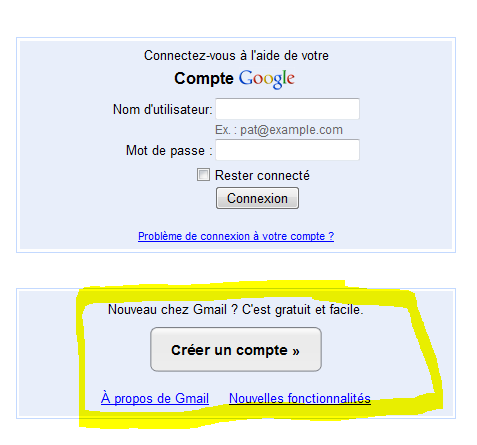
Connectez-vous à Google Webmasters
Une fois que vous avez créé votre compte Gmail, rendez-vous à l’adresse suivante www.google.com/webmasters/ et connectez-vous avec les identifiants et mots de passe que vous avez choisis pour la création de votre compte Gmail.
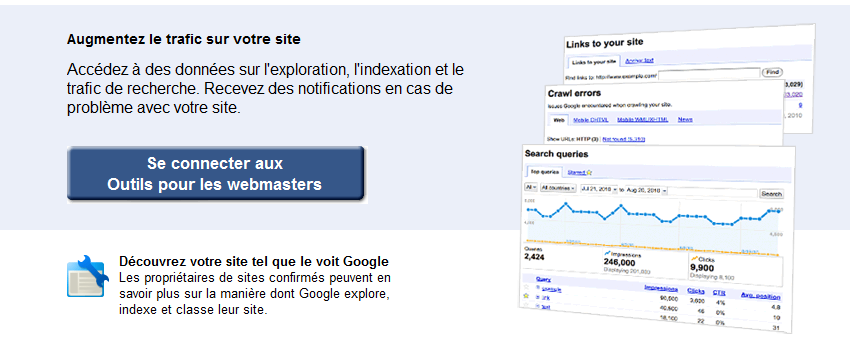
Qu’est-ce que Google webmasters ?
Google webmasters est une interface d’administration mise en place par Google qui vous permet, en tant que propriétaire de site internet (webmaster), de gérer votre relation avec Google.
Il ne faut pas confondre Google webmasters avec Google Analytics
Google webmasters sert à gérer les protocoles d’inscription et de gestion des sites dans le moteur de recherche de Google. Google Analytics quant à lui est un outil de gestion des statistiques relatives à l’utilisation du site. Google Analytics fera l’objet d’une présentation d’ici quelques jours.
Cliquer sur ajouter un site
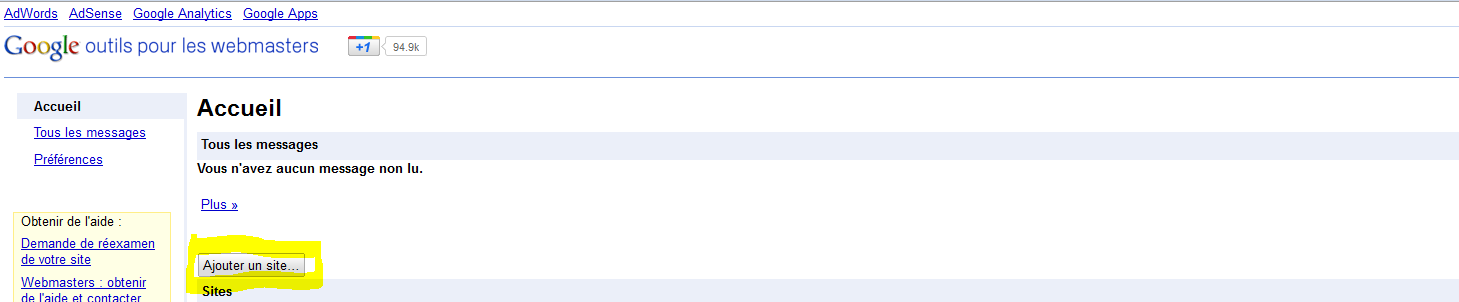
Ajouter l’URL de votre site
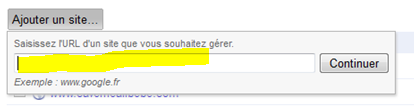
Qu’est-ce qu’une URL ?
L’URL pour Universal Resource Locator est l’adresse à laquelle est accessible votre site internet.
Exemple : https://formation-outils-web.fr
Pour en savoir plus sur les URL, vous pouvez consulter la page définition d’un site internet
Validez votre site avec la balise Meta de Google
Google vous demande alors de valider le fait que vous êtes bien le propriétaire du site.
Vous avez alors plusieurs solutions qui vous sauront proposées. En fonction de vos connaissances techniques et de votre mode d’hébergement web, certaines seront plus accessibles que d’autres.
Vous avez accès à votre serveur avec un client FTP ?
Suivez simplement les étapes décrites…
- Téléchargez le fichier de validation HTML : rien de plus simple, vous cliquez sur le lien puis vous enregistrez le fichier.
- Comment transférer ce fichier vers http://mon-site.com ? Il s’agit désormais d’utiliser votre client FTP (Filezilla pour PC ou Cyberduck pour Mac) pour envoyer le fichier que vous venez d’enregistrer à la racine de votre site. Suivre les images :
- Cliquez sur le lien fourni par Google pour vous assurer que le transfert de fichier a bien fonctionné.
- Validez et voilà, vous pouvez avoir accès à tout un tas d’informations et notamment fournir votre Sitemap à Google.
Enregistrer le fichier Google sur votre ordinateur
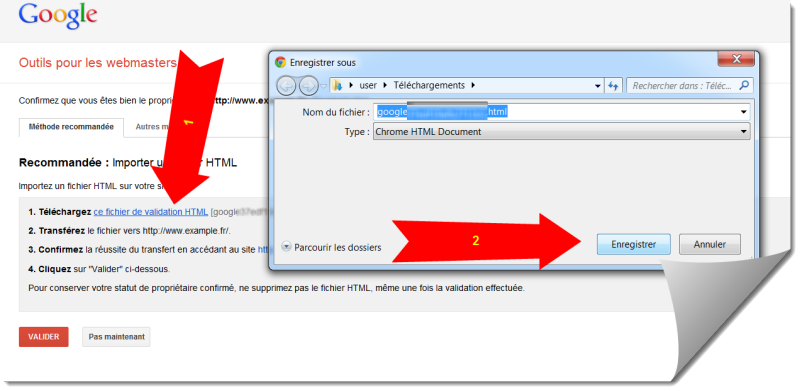
Transférer le fichier HTML de Google sur le serveur avec Filezilla
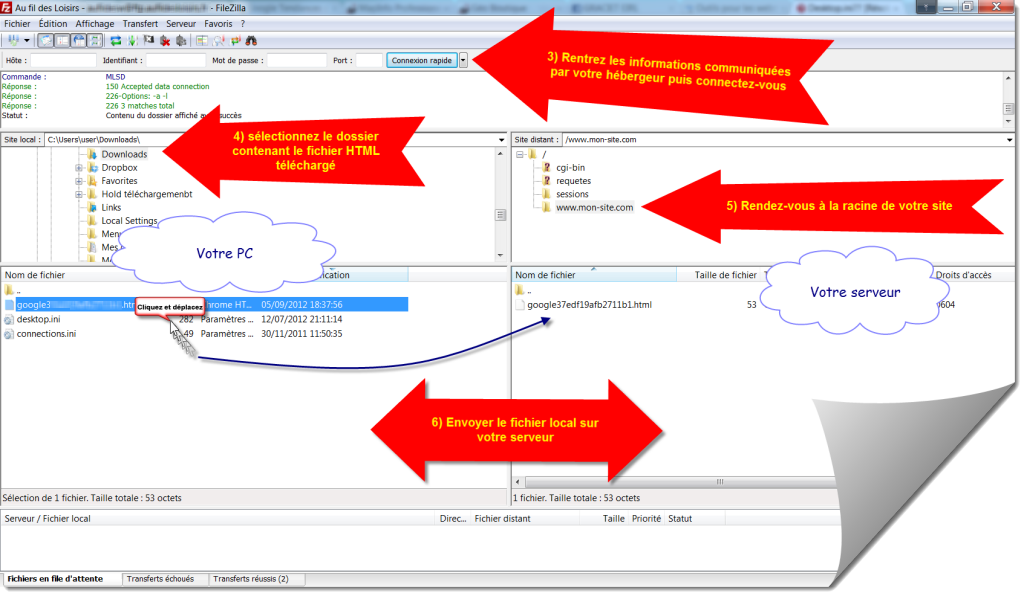
Attention ! Si vous utilisez FileZilla comme client FTP, prenez bien garde de supprimer l’historique après chaque utilisation et de bien faire attention à ne pas enregistrer vos mots de passe dans le logiciel. En effet, FilleZilla stocke vos mots de passe enregistrés dans un fichier non crypté. Si par mégarde, un méchant loup venait à s’introduire sur votre PC, il pourrait alors avoir accès à tous vos sites en quelques secondes. La solution ? Une bonne capacité de mémorisation ou un bon gestionnaire de mot de passe.
Vous n’avez pas accès au serveur ?
La plus simple vise à intégrer, directement sur votre site, un code d’authentification fourni par Google.
Pour cela veuillez sélectionner autres méthodes comme indiqué sur l’image suivante
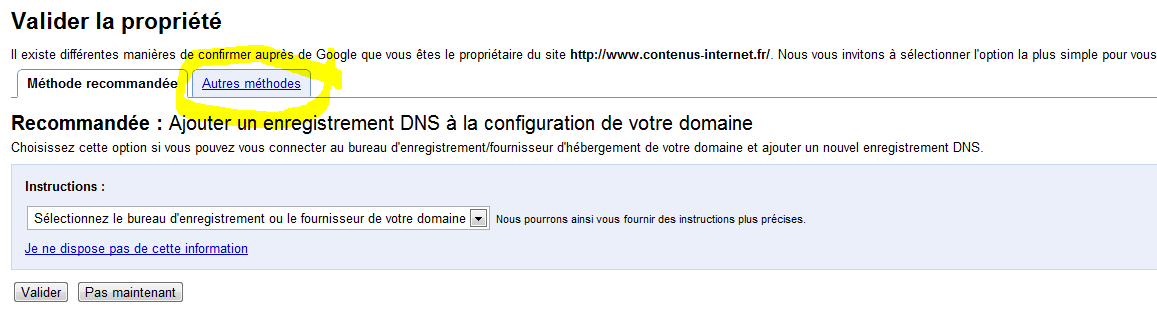
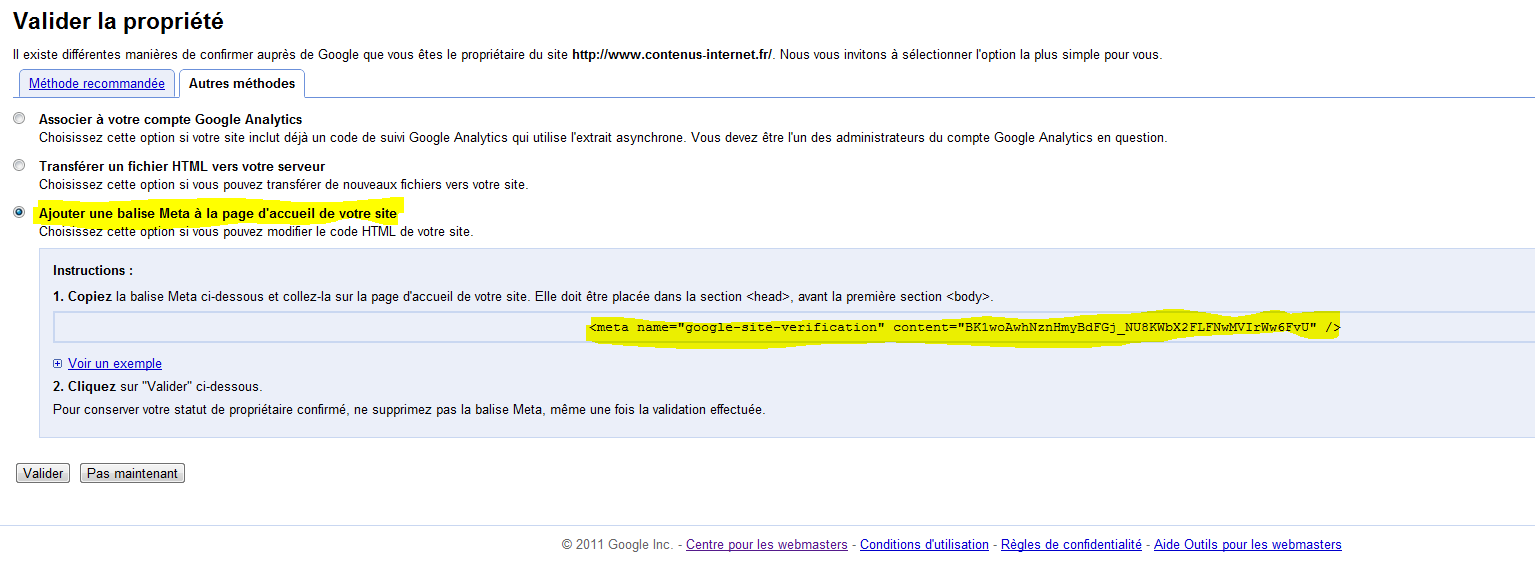
Après avoir sélectionné « autres méthodes », choisissez « Ajouter une balise Meta à la page d’accueil de votre site » Il vous suffit ensuite de copier puis coller le code fourni par Google directement sur la page d’accueil de votre site
Comment intégrer la balise méta de Google sur votre site ?
En fonction de votre CMS (outil utiliser pour la création de votre site) les méthodes varient. En règle générale si vous utilisez ces outils de gestion de contenus, vous n’aurez pas besoin de rentrer dans le code source de votre site pour intégrer la balise de Google.
Vous pourrez consulter des articles concernant l’intégration de cette balise sur les principaux CMS d’ici quelques jours…
Intégration dans WordPress
Comment intégrer la balise Meta vérification de Google dans WordPress avec l’extension Robots Meta
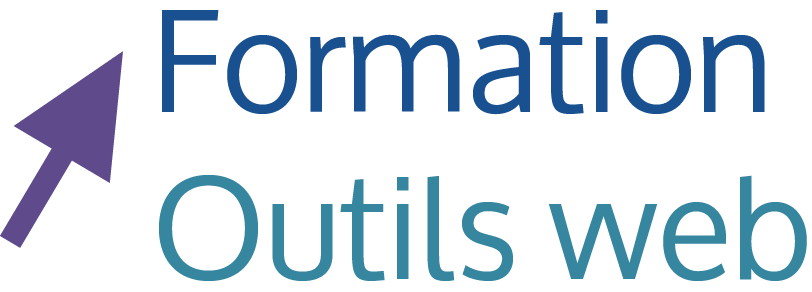


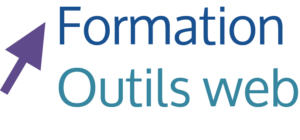
Article vraiment très interressant. Félicitations pour votre site qui est un plaisir à découvrir.
Cordialement.
Bonjour Stéphane
votre article est très intéressant et utile pour les internautes qui souhaitent atteindre un trafic vers leur site web.
Crd
Ludovic
Bonsoir,
Article très intéressant. De plus, il détaille bien toutes les étapes pour les novices. Bravo !
Bonjour, J ai essayé toute les methodes…. Toutes en echec… J ai crée le site a partir de wix editor ! Ceci explique cela ? Si quelqu’un connais la procedure je suis preneur.
Bonjour,
D’après ce que j’ai pu observer, vous n’êtes pas propriétaire de votre nom de domaine. Votre site fti56morbihan.wix.com/fti56 est un sous-domaine qui appartient au domaine principal wix.com. Seul un site possédant un nom de domaine principal peut être validé dans Google Web Master Tools. Si vous souhaitez réellement avoir la main, je vous conseillerais d’acheter un nom de domaine du type federation-taxis-morbihan.fr directement chez Wix en prenant un compte premium. Vous pouvez aussi demander conseil aux équipes de Wix qui devraient être là pour répondre à ce type de demande.
Dites-moi si vous avez réussi à régler ce problème.
Ping : Méthodologie de recherche sur Google
très bon article, je travaille sur un site afin de le positionner en première page j’espère bien y arriver 🙂
souhaitez-moi bonne chance.
Bonjour Stéphane,
je suis très ignare en matière de construction de sites …
pour mieux référencer mon site, j’ai voulu installer le module Google Sitemaps, qui m’a demandé d’ouvrir un compte Google analytics, ce que j’ai fait, pour pouvoir valider la propriété de mon site.
Pour valider mon site, Google analytics m’a demandé d’y transférer le fichier HTML suivant, ce que j’ai fait à l’aide de Filezilla : googleeadbdf49b38d7851
Sauf que :
mon site n’est toujours pas validé
quand je l’ouvre sur le web, il est en vrac, avec le nom du fichier Google en 1ère ligne … photo site vrac.png
je fais comment pour récupérer un site regardable SVP ?
Merci de votre réponse
Bonjour, il faut ajouter la balise de vérification Google sur votre site web. Le plus simple :
1) Dans Google Console (anciennement Google Webmaster Tools) choisissez Autre méthode > Balise HTML
2) Copiez la balise dans un éditeur de texte exemple
3) Conservez la partie entre les « » tLtpN5AGzQqA6N2cQWZpCGTJdIlK8Whxsm6kTXdgKxQ
4) installez l’extension WP SEO Bys Yoast
5) RV dans l’administration de WordPress > SEO> Généraux > Outils pour les Web-masters > Google
6) Collez la balise de vérification Google, enregistrez et c’est gagner